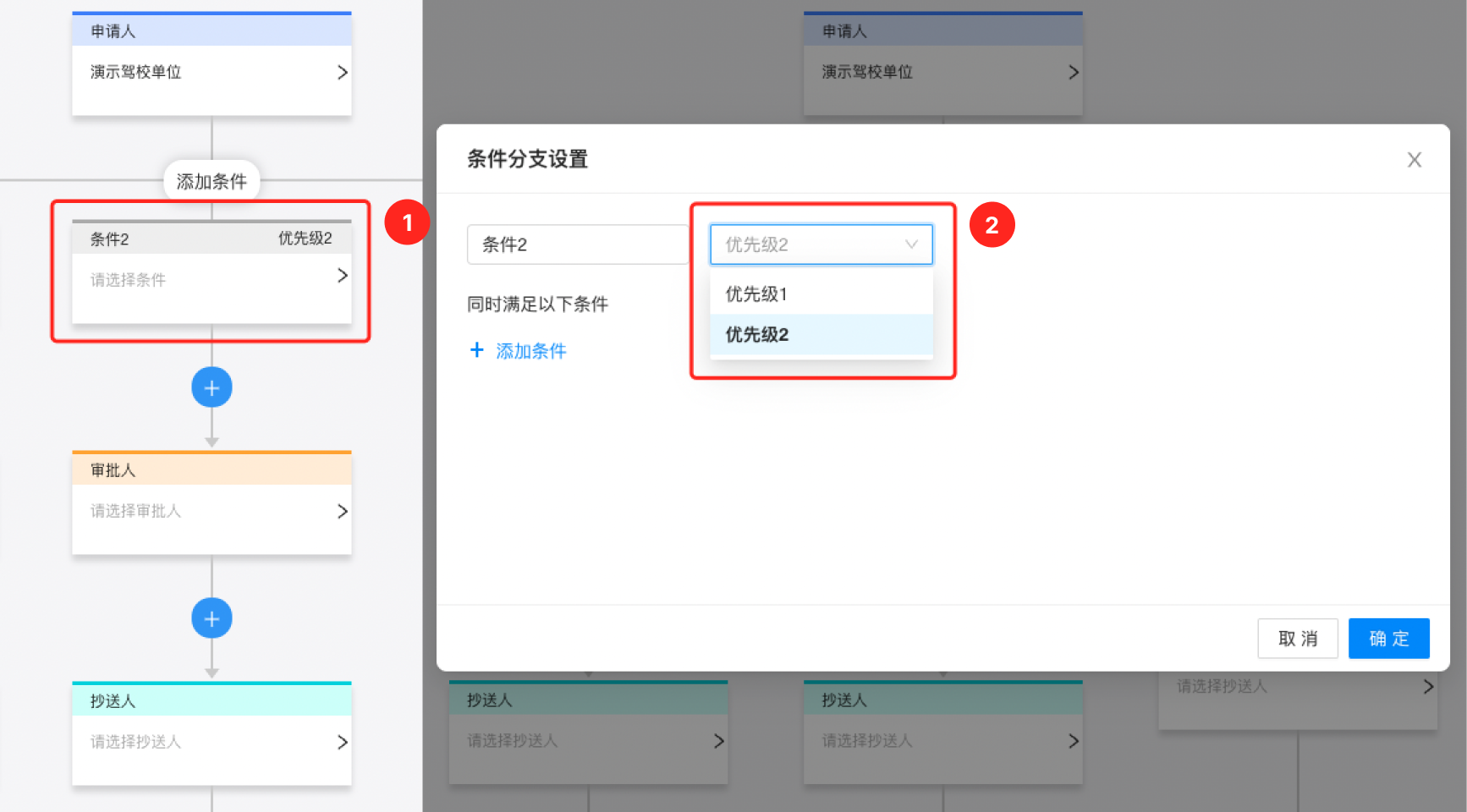一、审批流程说明
管理员可登陆【驾校通后台->OA办公->审批->需要设置的模板->规则设置->审批流程设置】中设置此模板的审批流程。
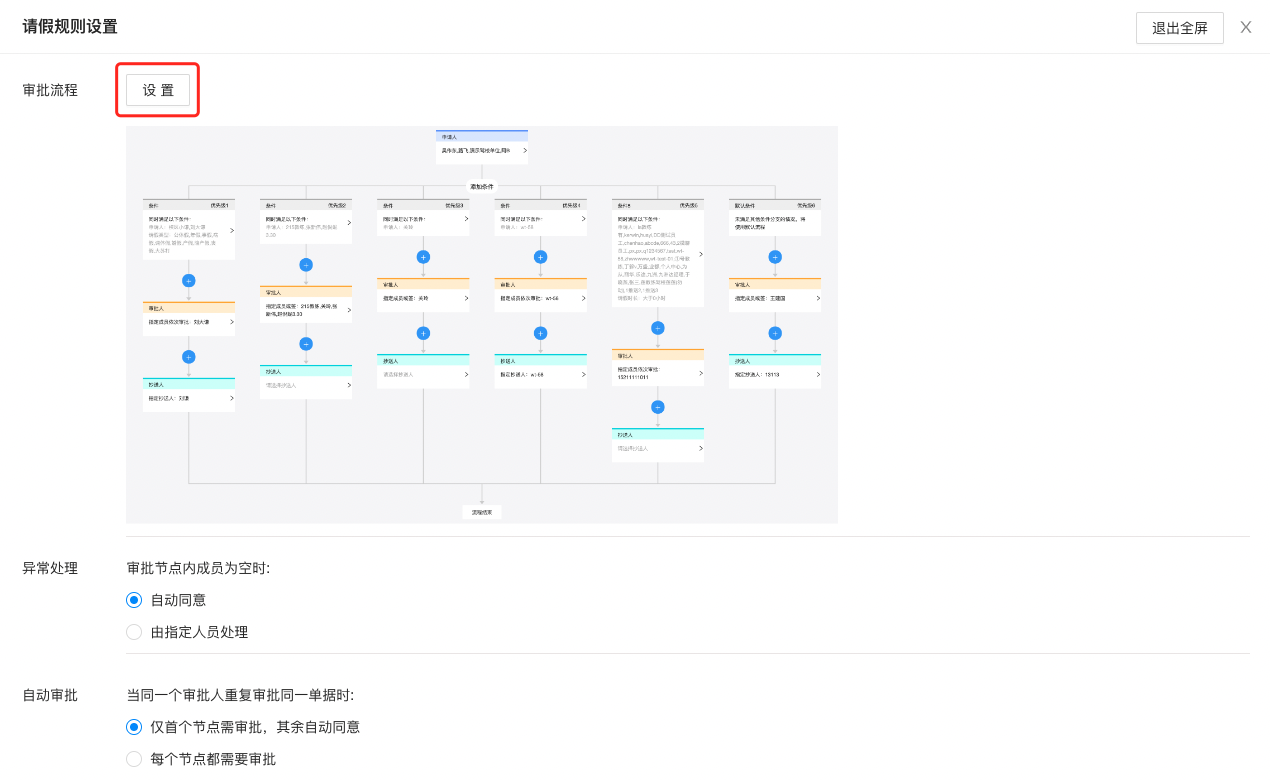
设置后,审批流程将会按照流程图中设定的顺序,进行条件判断、审批通知流转和抄送通知等。
二、条件审批
1.条件审批流程的作用
对于同一个审批申请,满足不同条件时,可使用不同的审批流程进行审批。
例如:当申请人为教练,且请假时长大于3天的时候,使用A审批流程;
当申请人为教练,且请假时长小于3天的时候,使用B审批流程。
2.添加条件审批流程
在【驾校通后台->OA办公->审批->审批模板->规则设置->审批流程】->点击“+”号】添加“条件分支”,即可添加条件审批流程。
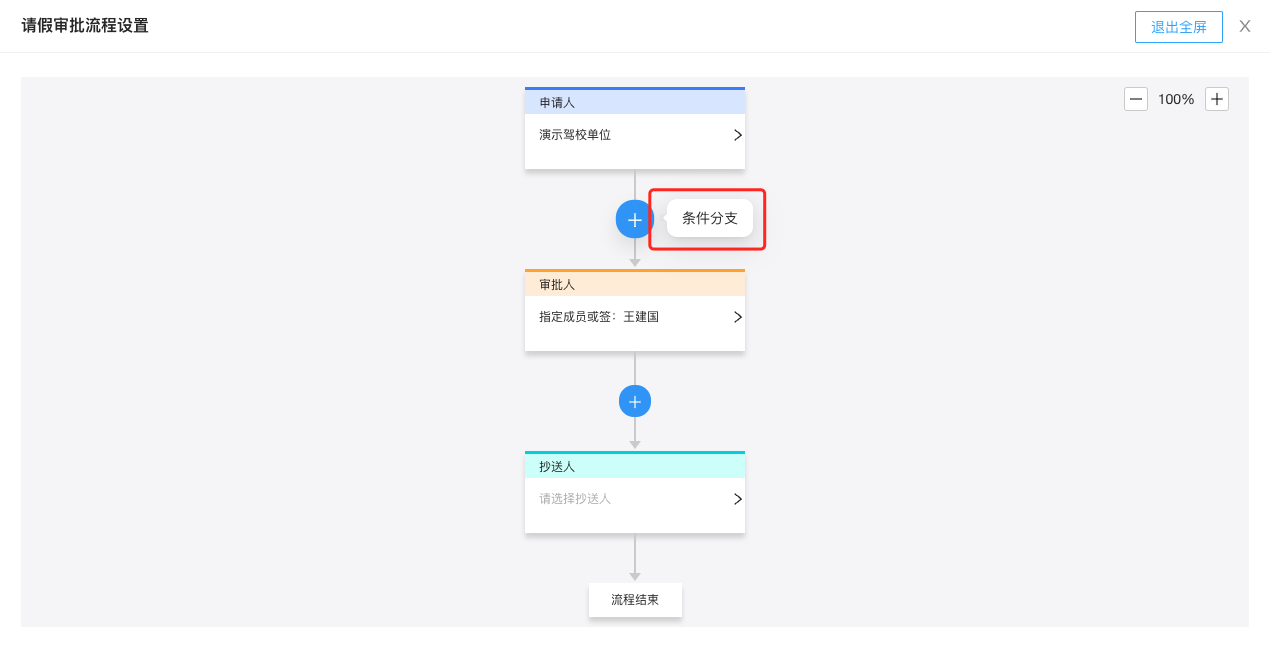
3.设置条件审批流程
(1)条件名称用于区分各个条件审批流程,不超过20个字符。
(2)条件申请人或明细外的数字、金额、单选框、多选框、时长、公式控件,可作为条件。当设置多个条件时,需同时满足所有条件,才会使用对应审批流程。此外,在同一个条件审批流程中,一个控件只能设置一次条件。
申请人:当申请人属于所设置的部门或成员时,即满足条件。
数字:当申请人在数字控件中填写内容大于/大于等于/等于/小于/小于等于/介于指定数值时,即满足条件。(介于:大于等于某数值且小于等于某数值)
金额:当申请人在金额控件中填写内容大于/大于等于/等于/小于/小于等于/介于指定数值时,即满足条件。(介于:大于等于某数值且小于等于某数值)
单选框:当申请人在单选框控件中选中的选项,属于设置的选项之一时,即满足条件。
多选框:当申请人在多选框控件中,选中的选项,完全包含设置的所有选项时,即满足条件。
时长:申请人在时长控件中填写内容大于/大于等于/等于/小于/小于等于/介于指定数值时,即满足条件。(介于:大于等于某数值且小于等于某数值)
公式:当公式控件中计算结果大于/大于等于/等于/小于/小于等于/介于指定数值时,即满足条件。(介于:大于等于某数值且小于等于某数值)
(3)对应审批流程设置当同时满足上述设置的“条件”时,对应使用的审批流程。
4.审批流程的生效情况
一个审批模板有多个条件审批流程时,会按照条件审批流程【优先级】的数字从小到大匹配流程。可以通过点击条件流程—选择优先级进行调整。例如:第一个条件审批流程为“数字大于等于8,使用A审批流程”;第二个条件审批流程为“数字小于等于8,使用B审批流程”。当申请人填写数字为8的时候,既满足第一个条件审批流程,又满足第二个条件审批流程,按照【优先级】顺序,将使用A审批流程进行审批。